美图秀秀大局部加水印图文详细教程 美图秀秀怎样大局部加水印步骤
本站电脑知识提供应用软件知识,计算机网络软件知识,计算机系统工具知识,电脑配置知识,电脑故障排除和电脑常识大全,帮助您更好的学习电脑!不为别的,只因有共同的爱好,为软件和互联网发展出一分力!
美图秀秀批量加水印教程来咯~很多朋友不知道美图秀秀怎么批量加水印,其实操作步骤很简单哦~如果你想为多张图片加水印的话,可以看下文步骤,希望能帮助到你哦~
,打开美图秀秀之后点击【批量处理】;
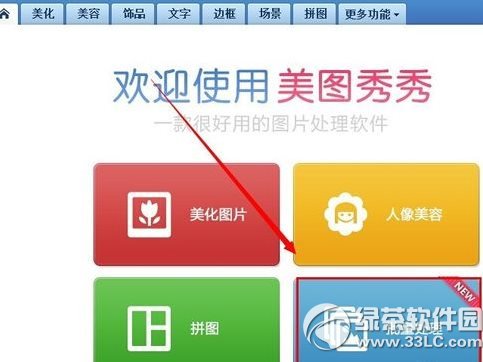
点击“添加多张图片”选择需要加水印的图片;
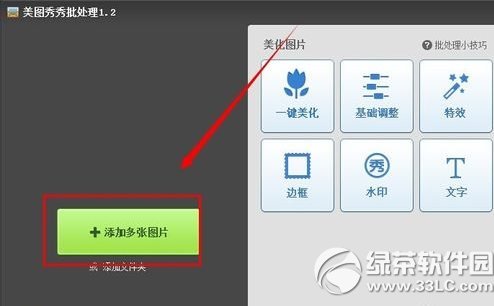
点击左侧【水印】选项--【导入水印】;
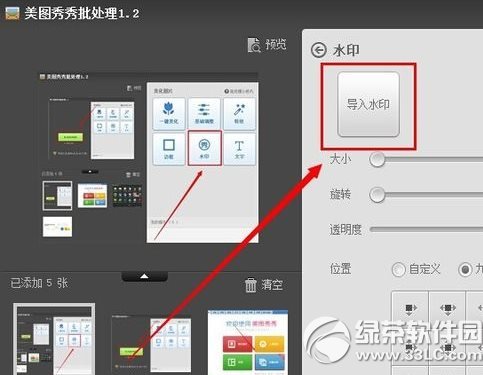
选择已经准备好的水印图片;
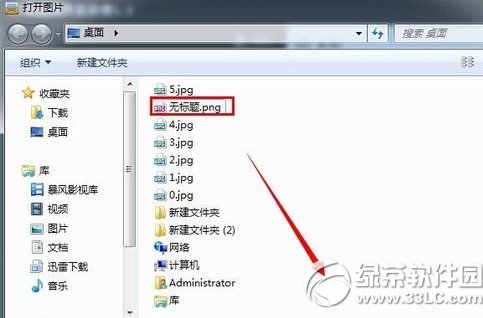
然后就可以看到水印,调节大小、旋转、透明度后,再选择水印位置,可以自定义,也可以在九宫图中选择。
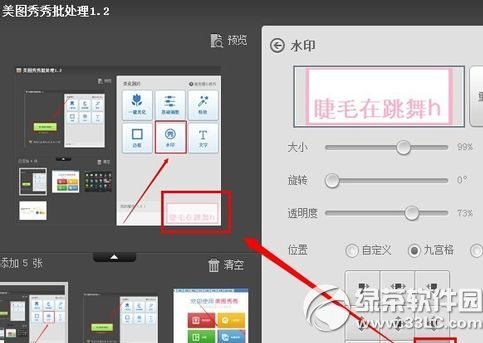
做好后点击【确定】,最后保存即可。
太平洋下载网
手机美图秀秀怎么抠图?美图秀秀手机版抠图教程
手机美图秀秀遮挡物在哪里?美图秀秀手机版遮挡物怎么用
学习教程快速掌握从入门到精通的电脑知识
……